Corel 2018-ban készítettem, 2021.12.28. saját ötlet alapján.
Plugins:
Graphics Plus-Cross Shadow
Mehdi-Melt
Gmic Plugins-X86-2,9,7 verzió
Ne félj ettől a szűrőtől, ez egyszerü
plugins még telepíteni sem kell.
Hozzávalók
itt:
Női tube és a télitáj png netről, alkotója
ismeretlen, de ha te
készítetted akkor írjál és odaírom a nevedet.
1: Nyissunk egy új üres lapot 800/500 pixelt.
2: Színezzük ki Gradient-tel.
3: Most alkalmazzuk az (Effects-
Plugins-Mehdi-Melt).
4: Másoljuk és illesszük be a tájat.
5: Egyesítjük a kettő réteget, (Merge-Merge Visible).
6: Majd
az (Effects-Plugins-G’MIC-QT-
Deformations-Comformal Maps).
7: Adjunk neki árnyékot, (Effects-Plugins-GMIC-G’MIC QT-
Lights és Shadows-Drop Shadow3d).
8: Maradunk a képen és helyezzük rá egy új réteget,
(Layers-new Raster Layer).
9: Vigyük az aljára, (Layers-Arrenga-Dove Down).
10: Színezzük ki #546e8f.
11: Most hozzuk be az árnyékot, másoljuk és
illesszük
be a két réteg közé.
12: Lépjünk az alsó rétegre, (Effects-Plugins-
AP Lines
SilverLining).
13: Egyesítjük a
rétegeket, (Merge-Merge Visible).
14: Majd az (Effects-Plugins-GMIC-G’MIC QT-
Frames-Frame(Painting).
15: Behozzuk a képet és jelöljük ki, (Selections-Select All).
16: Keretet adunk hozzá: 40 pixel kék, kijelölést
fordítsuk meg, (Select
Invert).
17:
Készítsük egy Gradient-tet és színezzük a kijelölt részt.
18:
Következik a (Effects-Art Media Effects-
Brush Strokes ...)
19: Kijelölés még mindig marad, (Effects-Plugins-
Graphics Plus-Cross Shadow),
alapbeállítással.
20: Kijelölést fordítsuk meg, Select Invert).
21: Adjunk neki árnyékot, (Effects-
3D Effects-Drop Shadow).
22: Az árnyékot ismételjük meg, csak -5,-5,
többi beállítás marad.
23: Kijelölést szüntessük meg, (Select-None).
24: Másoljuk és illesszük be a lányt.
25: Tegyük a helyére, (Effects-Image effect-Offset).
26: Élek kiemelése az (Adjust-Sharpness-
Sharpen).
27: Adunk neki
árnyékot az (Effects-3D Effects-
Drop
Shadow), ízlés szerint.
28: Egyesítsük
a rétegeket, (Merge-Merge All(Flatten).
29: Majd az (Effects-Plugins-GMIC-G’MIC
QT-
Frames-Frame(Painting).
31: Most már el lehet menteni jpg-be.
Köszönöm, ha itt voltál,várlak máskor is szeretettel.





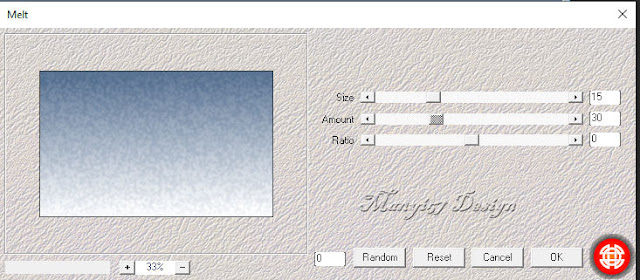































Nincsenek megjegyzések:
Megjegyzés küldése